-
如何设置全屏显示?win10开始菜单全屏显示设置技巧
- 发布日期:2021-11-12 11:10:43 作者:棒主妇win10系统 来 源:http://www.bzfshop.net
如何设置全屏显示?win10开始菜单全屏显示设置技巧
win10正式版中取消了之前win8系统默认的metro界面,这让很多用户都为之惊喜。只是,有些用户在使用win10系统时,也会遇到开始菜单突然变成全屏模式的状况。
启用全屏模式后,“开始”屏幕将覆盖整个桌面并提供更多空间来固定应用程序,同时您的动态磁贴会更大。
假如您希望启用开始全屏模式,请按照以下步骤操作:
单击“开始”菜单,然后单击“设置”以打开 Windows 10 设置。
当“设置”打开时,单击“个性化”,然后单击“开始”。
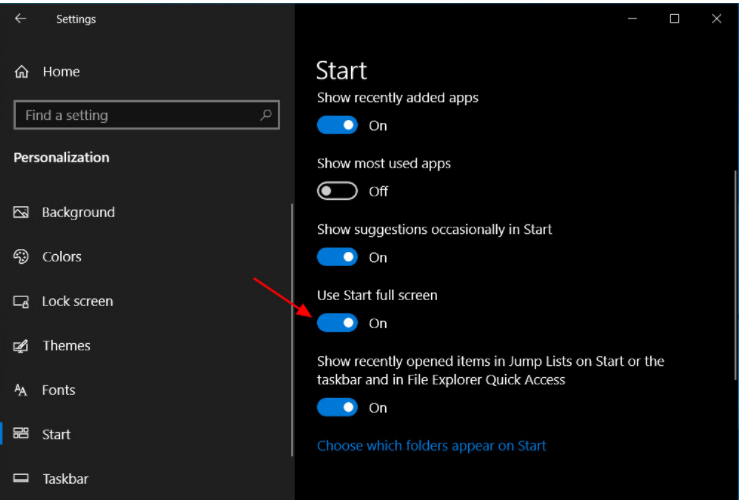
在“开始”设置中,查找名为“使用开始全屏”的设置,然后单击切换开关以启用该功能,如下所示。
您现在能够关闭开始设置屏幕。
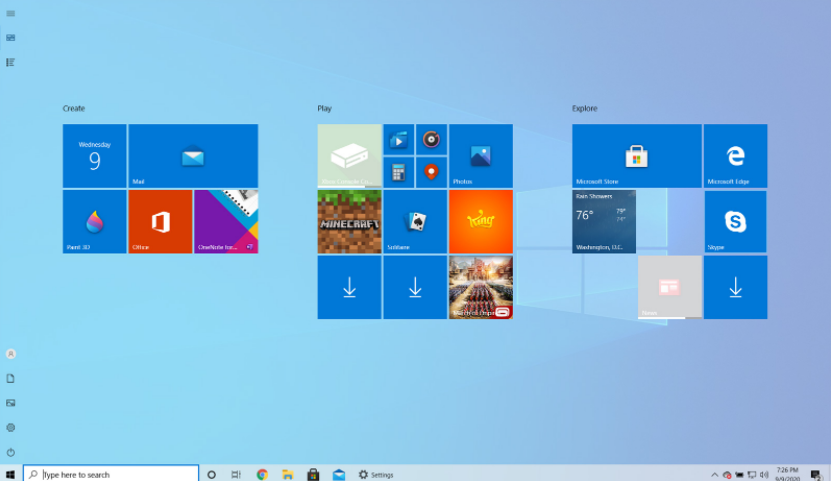
现在您已启用“开始”全屏模式,当您单击“开始”按钮时,“开始”菜单将全屏显示并覆盖整个桌面。
在全屏模式下使用“开始”时,您能够随时通过按键盘上的 Escape 键或单击其他程序或屏幕来关闭“开始”菜单。
要禁用启动全屏模式,只需再次执行这些步骤,但这次禁用“使用启动全屏”设置。
以上就是“如何设置全屏显示?win10开始菜单全屏显示设置技巧”的全部内容,如果有需要,棒主妇系统站[WWw.bzfshop.net]为您提供更多系统教程资源,请持续关注本站。
 大地win7 ghost 32位优化纯净版v2021.12系统镜像文件下载(暂未上
大地win7 ghost 32位优化纯净版v2021.12系统镜像文件下载(暂未上 系统之家win7 ghost 64位正式专业版v2021.12系统镜像文件下载(暂
系统之家win7 ghost 64位正式专业版v2021.12系统镜像文件下载(暂